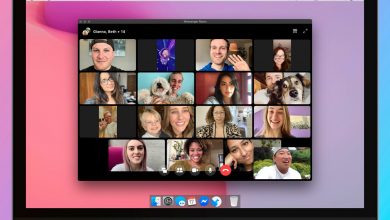Comment configurer et définir une limite de vitesse de téléchargement sur YouTube?

Youtube est la meilleure page pour regarder des vidéos en ligne qui existe, elle propose du contenu à consommer, ainsi que de nombreuses fonctions internes pour éditer, commenter et faire toutes sortes de choses qui vous permettront de vivre une expérience plus personnalisée (vous pouvez même changer le vitesse de lecture d’une vidéo sur Youtube ). Dans cet esprit, vous apprendrez aujourd’hui à définir une limite de vitesse de téléchargement sur YouTube.
Et c’est cela, placer certaines limites pour cette page et toute autre est toujours une bonne chose. Depuis, cela vous donne une sorte de contrôle sur la façon dont l’utilisation de vos données Internet est gérée. Permettre à des sites comme YouTube qui sont assez lourds, d’être limités et de ne pas ralentir le réseau pour les autres utilisateurs.
Définir une limite de vitesse de téléchargement sur YouTube
La première chose que vous devez garder à l’esprit lorsque vous allez établir une limite de vitesse de téléchargement sur YouTube, c’est que vous devez utiliser des programmes tiers, car la page n’a pas cette option à l’intérieur.
Mais ne vous inquiétez pas, car en fait, l’installation et l’utilisation de ces programmes sont très simples et totalement légales. Vous ne devriez donc pas avoir de problème en effectuant les étapes suivantes.
Tout d’abord, vous devez télécharger l’un de ces programmes mentionnés ci-dessus, et le premier d’entre eux est Netlimiter . Pour l’obtenir, il vous suffit de vous rendre sur la page qui porte le même nom et de lancer le téléchargement, une fois que vous l’avez, installez-le comme n’importe quel autre programme.

Lorsque vous l’avez fait, continuez à l’ouvrir, vous remarquerez qu’une liste avec les navigateurs apparaît, localisez la vôtre et activez la case à cocher limite (elle se trouve dans la colonne de sortie à droite), puis placez une limite en kilo-octets.
Ce programme vous permet également de limiter la vitesse lorsque tout type de téléchargement est effectué sur YouTube, il vous suffit de cliquer sur le symbole + qui se trouve à gauche de votre navigateur dans la liste.
Cette action ouvrira une section où vous pourrez voir les connexions en cours, limiter YouTube et c’est tout.
D’autres programmes comme Netbalance et cFosSpeed
Avec le programme précédent, vous devriez déjà être en mesure de définir une limite de vitesse de téléchargement sur YouTube, mais pour vous donner plus de variété en le faisant, vous verrez maintenant deux autres programmes.
Le premier s’appelle Netbalance et vous pouvez l’obtenir sur seriousbit.com/netbalancer, il vous suffit de le télécharger et de l’installer comme le précédent. Lorsque vous l’avez fait, vous devez procéder à la recherche de votre navigateur dans la liste, puis faire un clic droit dessus.
Cela ouvrira un menu dans lequel vous pouvez configurer une limite de téléchargement précise, et où il y aura également l’option appelée » Faible » afin que l’application limite tous les programmes qui sont de priorité minimale.
cFosSpeed
Dernier point mais non des moindres, ce cFosSpeed, qui a la même fonction que ses précédents compagnons et peut être trouvé sur son site Web respectif (il s’appelle cFosSpeed).
![]()
Pour le faire fonctionner, vous devez ouvrir le programme après son installation et aller dans l’onglet » Paramètres » situé dans le menu des options. Une fois là-bas, sélectionnez la section » Programmes » et recherchez votre navigateur.
Lorsque vous le trouvez, vous devez utiliser le curseur qui apparaît, qui vous permettra de configurer la priorité que vous souhaitez donner à ladite connexion, la mettre à faible puis cliquer sur «Enregistrer les priorités».
Dans le cas où votre navigateur n’apparaît pas, cliquez sur le bouton » Ajouter » qui se trouve dans la même section ci-dessus, et là, cherchez-le parmi les sites Web connus du programme.
Et voilà, avec cela que vous lisez, vous en savez déjà assez pour pouvoir définir une limite de vitesse de téléchargement sur YouTube. Il ne vous reste plus qu’à télécharger l’un de ces excellents programmes et à démarrer l’installation.
N’oubliez pas de suivre les instructions à la lettre pour ne pas limiter quelque chose que vous ne vouliez pas. Recherchez également plus d’informations sur les fonctions YouTube, car très peu de gens savent des choses comme que vous pouvez regarder des vidéos YouTube au ralenti ou que vous pouvez faire en sorte que YouTube charge les vidéos plus rapidement dans Firefox, Edge et Safari .